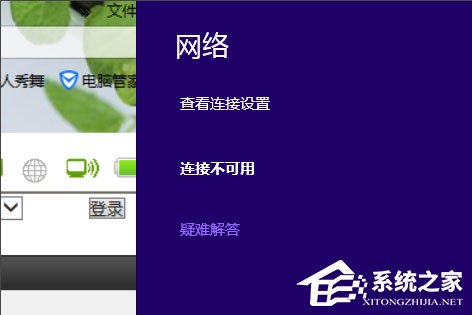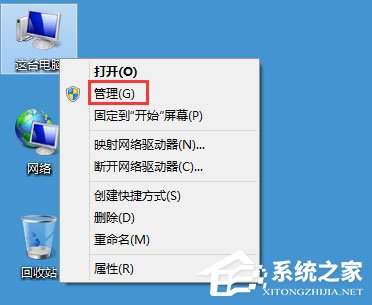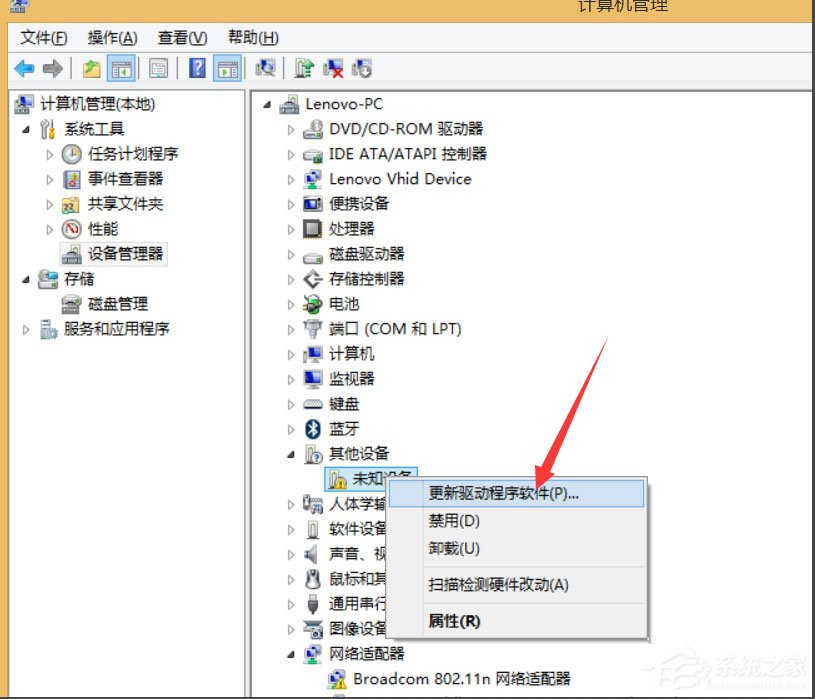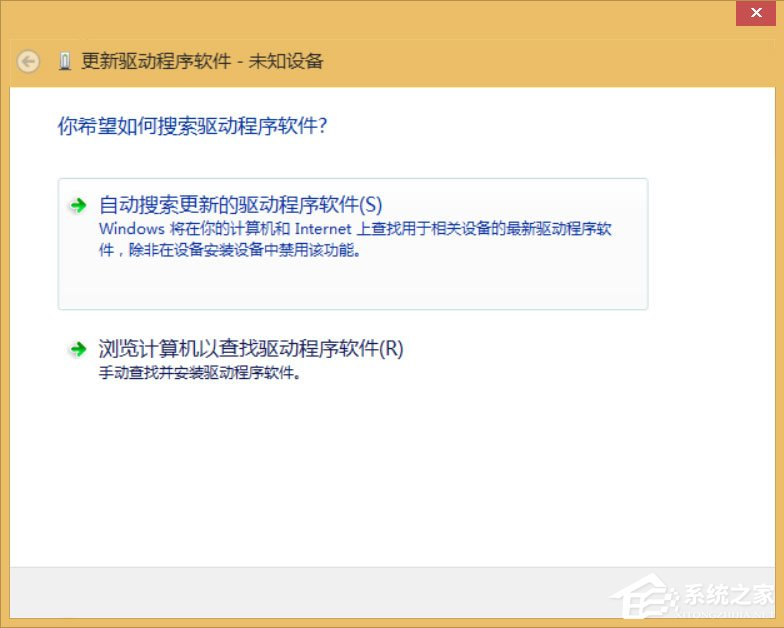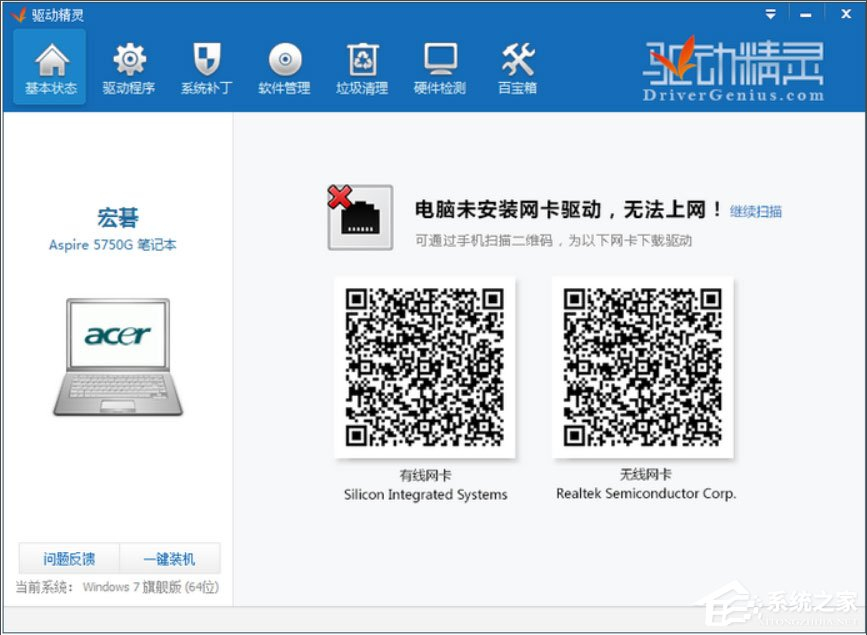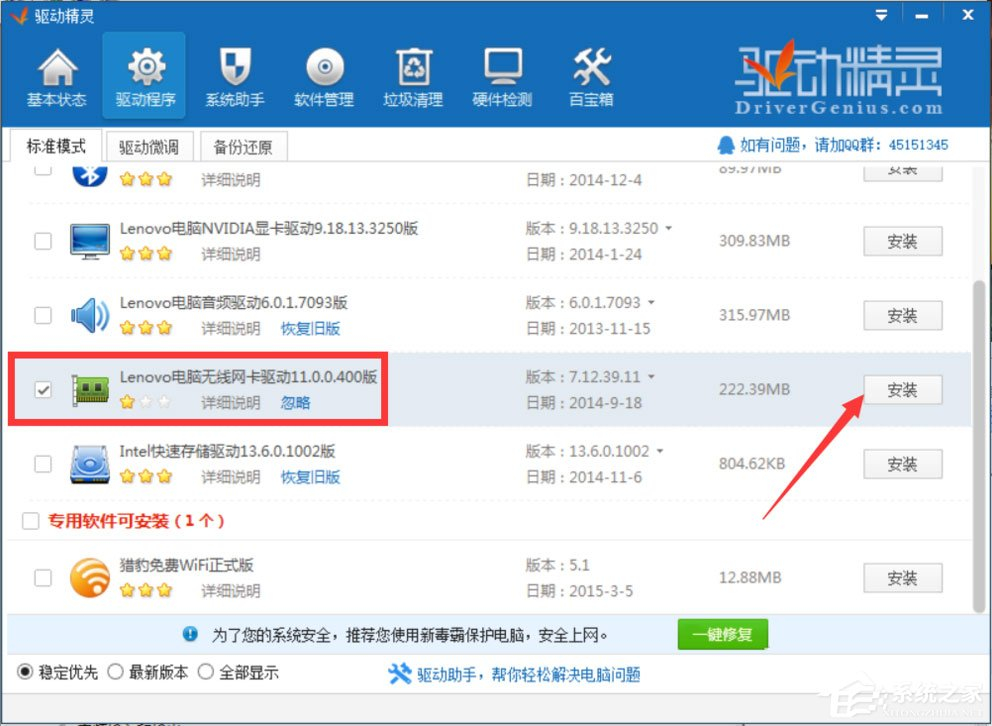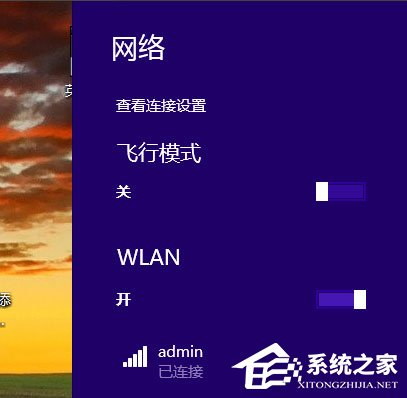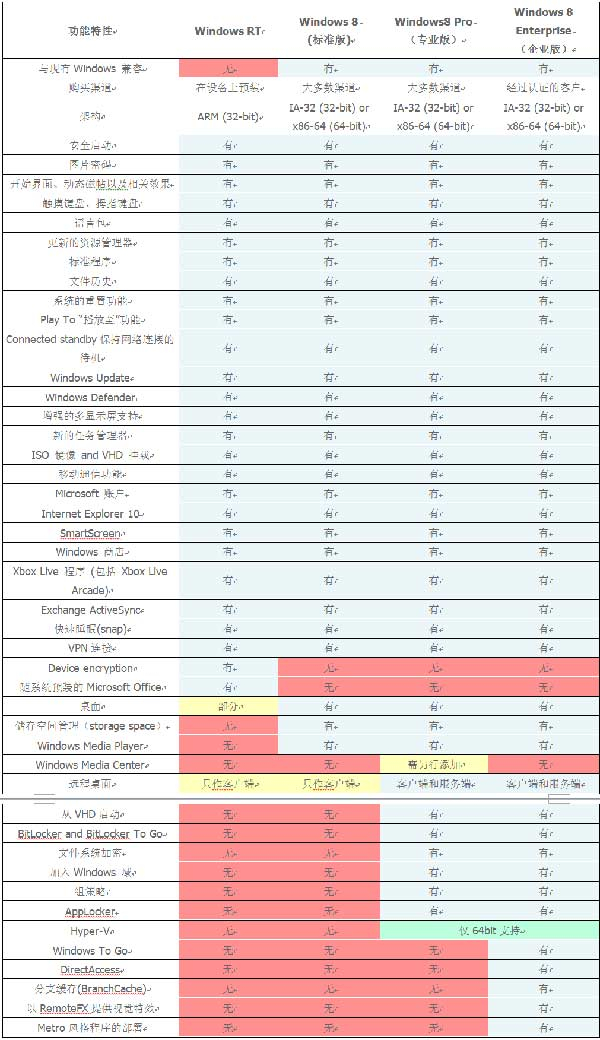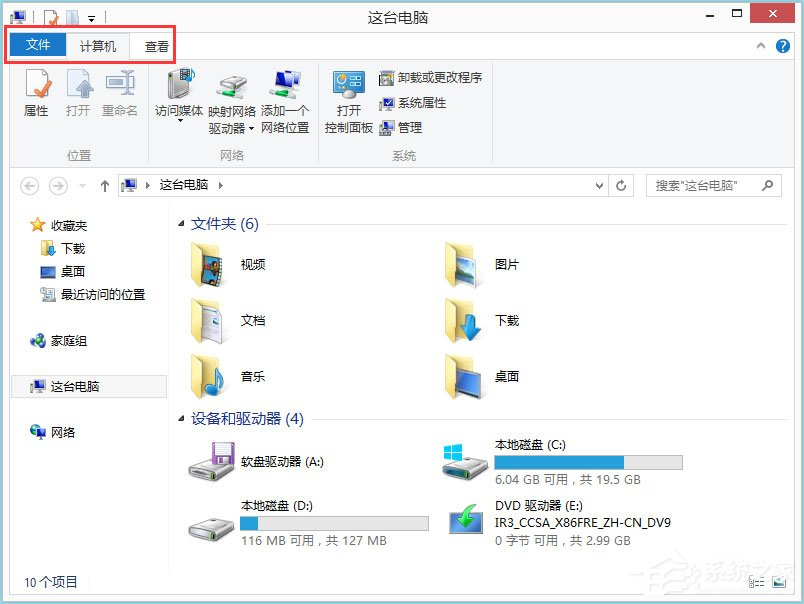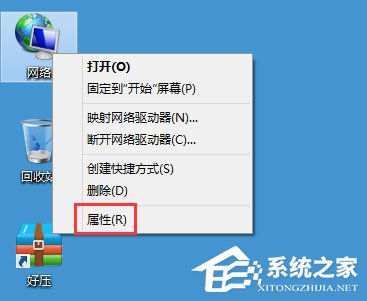在网络时代的背景下,我们根本离开不了网络,不管网购,还是工作、玩游戏都需要网络的支持。所以,当遇到网络不可用的时候,真的是会奔溃。最近就有Win8笔记本用户反映,使用笔记本连接无线网络的时候出现提示无线网络不可用。接下来,针对这一问题,小编就来教教大家Win8笔记本无线网络不可用的解决方法。
方法/步骤
1、右击这台电脑,从弹出的右键菜单中选择管理项;
2、待打开计算机管理界面后,展开设备管理器,右击未知设备,从弹出的右键菜单中选择更新驱动程序软件项;
3、此时将打开更改驱动程序软件-未知设备界面,从中选择浏览计算机以查找驱动程序软件,并按安装向导操作,选择从磁盘安装项,以手动安装网卡驱动程序;
4、此外,针对没有网卡驱动程序或无法正常联网的用户而言,可以通过给电脑安装驱动精灵来找到笔记本网卡驱动;
5、运行驱动精灵程序,从打开的基本状态界面中,将显示电脑未安装网卡驱动提示,同时将显示本机无线网卡和有线网卡的驱动二维码,扫描即可下载对应的无线网卡驱动;
6、当然,如果笔记本可以通过有线网卡联网,则可以切换到驱动程序-标准模式界面,勾选无线网卡驱动,点击安装按钮以安装无线网卡驱动;
7、待无线网卡驱动安装完成后,就可以通过点击右下角的任务栏网络图标来使用无线网络连接啦。
以上就是小编教给大家的Win8笔记本无线网络不可用的的具体解决方法,按照以上方法进行操作,就能轻松解决无线网络不可用的问题了。